Come spostare o modificare la posizione della cartella Documenti
Per impostazione predefinita, la cartella Documenti si trova in Windows XP e Windows Vista si trova sulla stessa unità o partizione del sistema operativo. Questo va bene per chiunque abbia solo una singola unità o una singola partizione sui propri computer, come l'unità C, ma se si dispone di più di un'unità fisica o logica sul computer, è meglio spostare la cartella Documenti da sistema di guida.
In Windows 7 e Windows 8.1, la situazione è leggermente diversa. In Windows 7 sono presenti librerie, che sono tipi di cartelle virtuali che fondamentalmente si collegano ad altre cartelle che possono essere posizionate ovunque. Inoltre, a partire da Windows 7, oltre alla cartella Documenti, sono disponibili anche le cartelle Immagini, Musica, Video e Download. In Windows 8, i nomi sono stati modificati in Documenti, Immagini, Musica, Video e Download.
Ciò significa che in Windows 7 / 8.1, è necessario modificare manualmente il percorso di ciascuna di queste cartelle di sistema se si desidera spostarle. In Windows XP, tutte le altre cartelle erano all'interno della cartella Documenti. Preferisco l'installazione in Windows 7 / 8.1 perché normalmente non è necessario spostare tutte le cartelle di sistema, solo una o due.
Quindi potresti chiederti perché lo consiglierei? Ecco i due principali motivi per cui ho spostato la cartella Documenti:
1. Liberare prezioso spazio sul disco rigido nella partizione di sistema - Con tutti gli aggiornamenti mensili per Office e Windows, il mio disco C si stava avvicinando a diventare pieno! Inoltre, altri file di sistema come il file di paging, i file di ripristino del sistema e i file di ibernazione sono tutti archiviati nella partizione di sistema. Una volta trasferiti i dati, ho dato a spazio-spazio di Windows più spazio per vivere e respirare.
2. Backup e ripristino semplici dei dati in caso di arresto anomalo di Windows : il motivo migliore per spostare la cartella Documenti è migliorare la protezione dei dati. Ad esempio, se Windows si blocca su di te un giorno e devi eseguire una reinstallazione, tutti i dati andranno persi se non hai un backup. Tuttavia, se i tuoi dati si trovano nell'unità D, diciamo, e la tua partizione di Windows va in pezzi, puoi reinstallare una nuova copia di Windows sull'unità C e il resto dei tuoi dati rimane intatto!
Naturalmente, questo non salverà i tuoi dati se l'intero disco rigido fallisce fisicamente e la tua cartella Documenti si trova sulla stessa unità, solo in una partizione diversa, ma ci sono state molte occasioni nel mio tempo in cui Windows è diventato inutilizzabile a causa di un virus, spyware o altre calamità di sorta.
Utilizzo delle librerie in Windows 7 / 8.1
Prima di entrare nei passaggi effettivi per spostare le diverse cartelle di sistema in Windows, parliamo di librerie in quanto sono una soluzione piuttosto buona per la maggior parte delle persone. Invece di spostare fisicamente le cartelle di sistema in un'altra posizione, puoi semplicemente spostare i tuoi dati ovunque desideri e aggiungerli a una delle librerie speciali: Documenti, Musica, Immagini, Video.

Per aggiungere una cartella a una libreria, basta andare alla cartella che si desidera aggiungere, fare clic con il tasto destro su di essa, scegliere Includi in libreria e quindi selezionare la libreria a cui si desidera aggiungere la cartella.
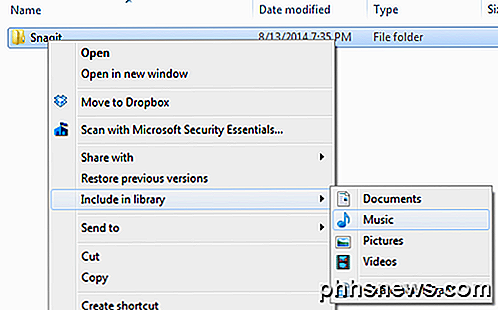
Questo non copia o sposta il contenuto di quella cartella nella libreria, crea semplicemente un collegamento alla cartella, ma non assomiglia a una scorciatoia. Sembrerà che la cartella si trovi effettivamente in quella cartella, dove in realtà potrebbe trovarsi su un disco completamente diverso.
Puoi persino includere le cartelle nelle posizioni di rete in una libreria, ma prima devi renderla disponibile offline. Per fare ciò, basta fare clic con il tasto destro sulla cartella e scegliere Sempre disponibile offline . Una volta sincronizzata la cartella sul tuo computer locale, puoi fare nuovamente clic con il pulsante destro del mouse e vedrai l'opzione Includi nella libreria .
In Windows 8.1, Microsoft ha nascosto improvvisamente la funzione di libreria senza un motivo apparente, anche se esiste ancora. Quindi, invece di vedere le Librerie nel menu di sinistra in Explorer, vedrai questo PC con collegamenti alle cartelle di sistema (Documenti, Immagini, ecc.).
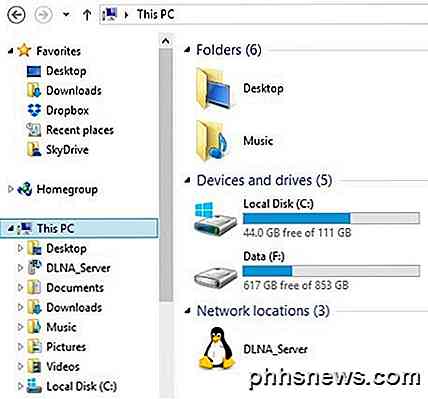
Per recuperare le librerie in Windows 8.1, fare clic sulla scheda Visualizza e quindi fare clic su Riquadro di spostamento. Quindi fai clic sulla casella di controllo accanto a Mostra librerie .

Come accennato in precedenza, l'uso delle librerie è una buona alternativa nel caso in cui non si voglia spostare un sacco di dati dalle loro posizioni attuali.
Sposta i miei documenti in Windows 7 / 8.1
Il processo per spostare le cartelle di sistema in Windows 7 / 8.1 è lo stesso per entrambi i sistemi operativi. In Windows 7, è necessario fare clic sulla cartella utente sul desktop o accedere a C: \ Users \ UserName per visualizzare le cartelle di sistema. Se non vedi la cartella utente sul desktop, fai clic con il pulsante destro del mouse sul desktop, scegli Personalizza e quindi fai clic su Cambia icone del desktop . Lì puoi controllare la casella File dell'utente .
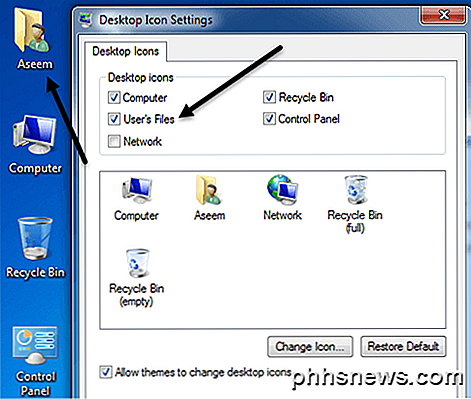
Come menzionato sopra, in Windows 8.1, fai clic su Questo PC nel menu a sinistra e vedrai le cartelle di sistema. Quindi fare clic con il tasto destro sulla cartella che si desidera spostare e selezionare Proprietà .
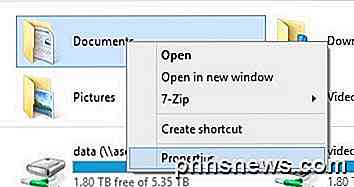
Fare clic sulla scheda Posizione e quindi fare clic sul pulsante Sposta . Scegli una destinazione per la cartella e Windows inizierà a spostare tutto nella nuova posizione.

Sposta la cartella Documenti in Windows XP
In Windows XP, il processo è molto simile come sopra, ma devi farlo solo per una cartella invece di diverse cartelle. Fare clic con il tasto destro sulla cartella Documenti sul desktop e selezionare Proprietà .
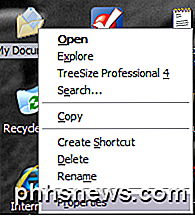
2. Fare clic su Sposta e selezionare il percorso desiderato per la cartella Documenti. Ricorda, sarebbe meglio spostarlo su un altro disco FISICO se possibile. In caso contrario, spostalo almeno in un'altra partizione.
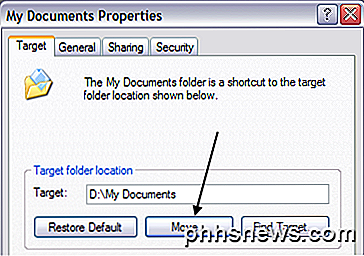
3. Fare clic su OK e quindi fare clic su Applica . Ti verrà chiesto se desideri spostare tutti i documenti correnti nella nuova posizione oppure no. Scegli Sì .
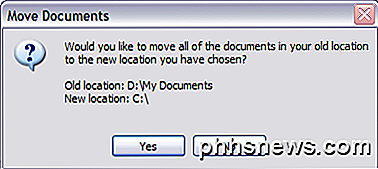
E questo è tutto! I tuoi documenti verranno spostati nella nuova posizione e quando fai clic sull'icona Documenti sul desktop, si aprirà come prima. Se hai domande, pubblica un commento. Godere!

Converti video in formato iPhone o iPad
Hai qualche video che vorresti copiare sul tuo iPad o iPhone per la visualizzazione offline? iCloud è ottimo e funziona davvero bene, ma puoi ovviamente scaricare solo il contenuto disponibile nello store di iTunes.Se si dispone di alcuni video di casa o di film scaricati che si desidera installare sul proprio iPad o iPhone, è necessario prima convertirli nel formato appropriato.

Come mettere facilmente un PC Windows in modalità kiosk con accesso assegnato
Accesso assegnato consente di bloccare facilmente un PC Windows su una singola applicazione a scelta. Questa funzione semplifica la configurazione di PC Windows 10 (o Windows 8.1) come punti vendita o altri sistemi kiosk. Questa funzionalità è stata aggiunta in Windows 8.1, ma è ancora disponibile in Windows 10.



